Шаг 1
Создайте новый документ:
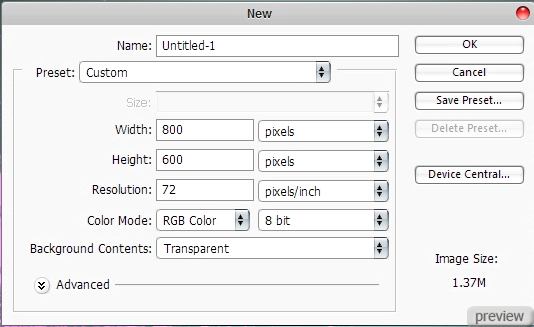
Создайте слой Градиент (Fill Layer – Gradient):
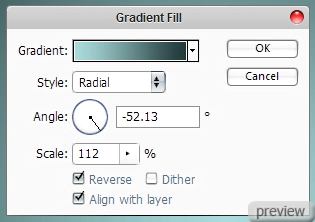
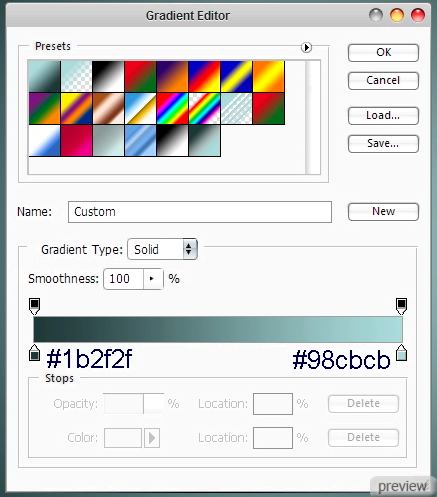

Выберите инструмент Кисть (Brush Tool) с жёсткостью 0%, цвет заливки - #ccffff. Создайте новый слой над градиентным (Create New Layer). Кликните один раз в центре холста. Установите Непрозрачность слоя – 60%.
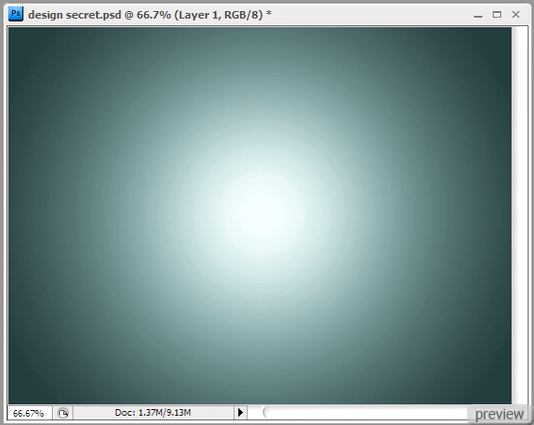
Шаг 2
Создайте новый слой, загрузите кисти брызг. Нарисуйте всплеск в углу цветом #77e5e4.

Сделайте копию слоя и выберите нижний. Примените фильтр Размытие по гауссу (Gaussian Blur Filter) со значением 3 пикселя. Установите Режим наложения этого слоя – Осветление основы (Blending Mode – Color Dodge).

Режим наложения верхнего – Линейный осветлитель (Blending Mode – Linear Dodge).

Создайте ещё один такой всплеск цветом #e577d2.

Шаг 3
Загрузите шрифт “Angelic War”. Инструментом Горизонтальный текст (Horizontal Type Tool) напишите “design”.

К слою с текстом примените следующие стили:
Отбрасывание тени (Layer Style - Drop Shadow): Режим – Умножение.
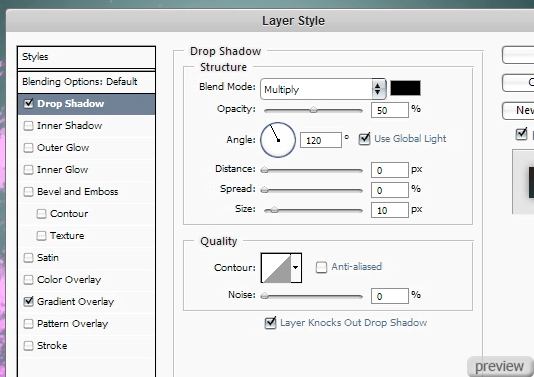
Наложение градиента: Режим – Нормальный, Стиль – Линейный.
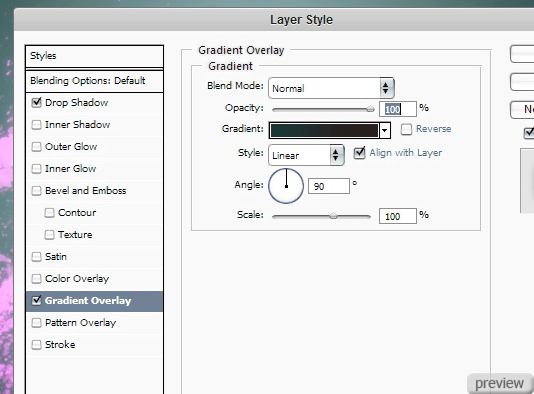
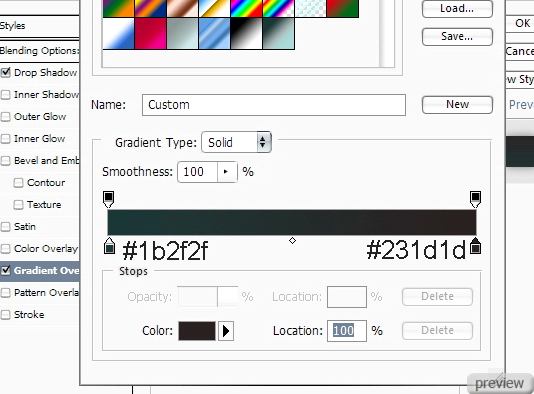

Шаг 4
Сохраните Ваш документ в PSD формате. Загрузите набор действий.

Попробуйте разные варианты цветом. Результат должен быть примерно таким:

Шаг 5
Примените фильтр Эффекты освещения (Lighting Effects Filter).
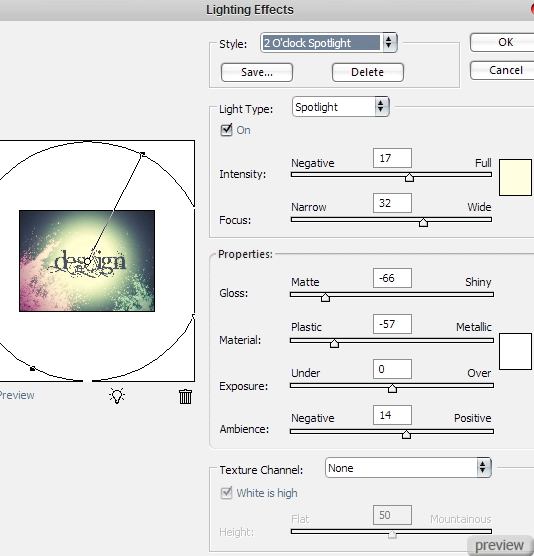

Потом примените фильтр Блик (Lens Flare Filter):
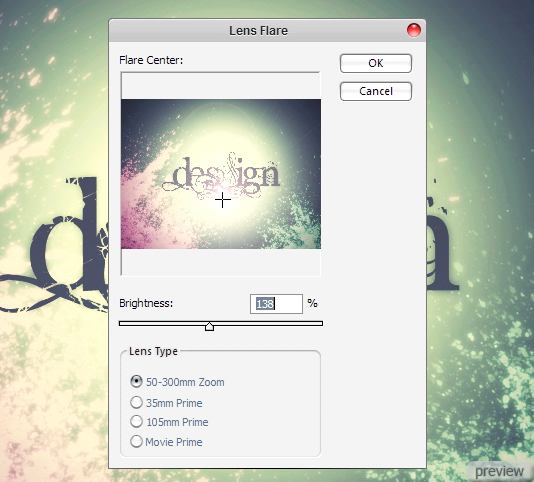

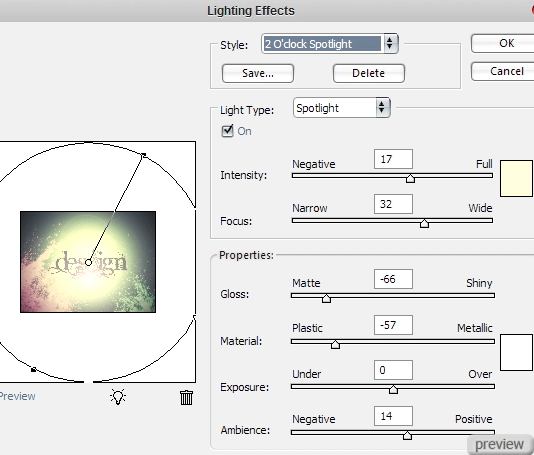
Снова примените фильтр Эффекты освещения (Lighting Effects Filter).

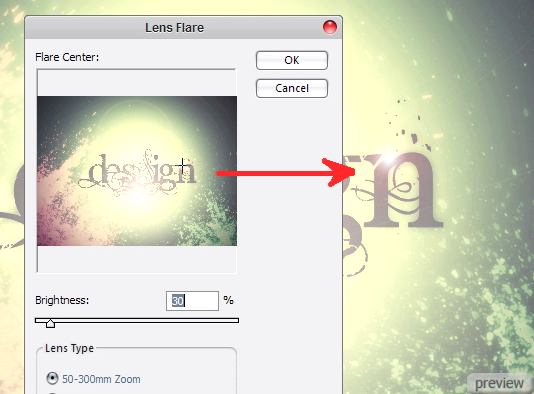
Добавьте ещё один фильтр Блик (Lens Flare Filter):


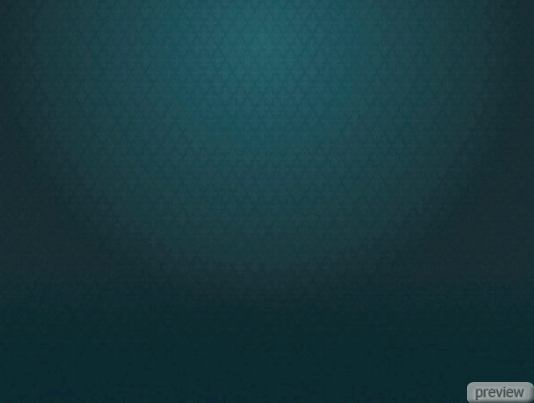
Шаг 6
Загрузите этот набор текстур. Выберите понравившуюся и вставьте в наш документ. Можете скачать мою.
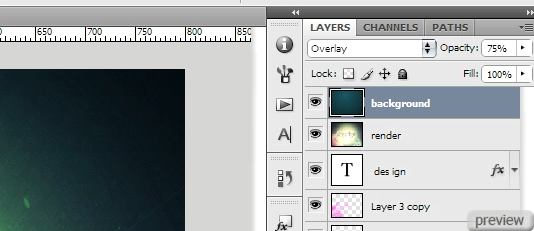
Установите Режим наложения этого слоя – Перекрытие (Blending Mode – Overlay) и Непрозрачность – 75%.

Финальный результат:

Изображение в оригинальном размере можете посмотреть здесь
PSD файл
Ссылка на источник урока

No comments:
Post a Comment